
像素画3个常见错误及解决方案
嗨大家好,今天我想讲讲我经常看到像素画新手犯的3个常见错误,以及一些避免这些错误的技巧。
1. 双像素(Doubles)
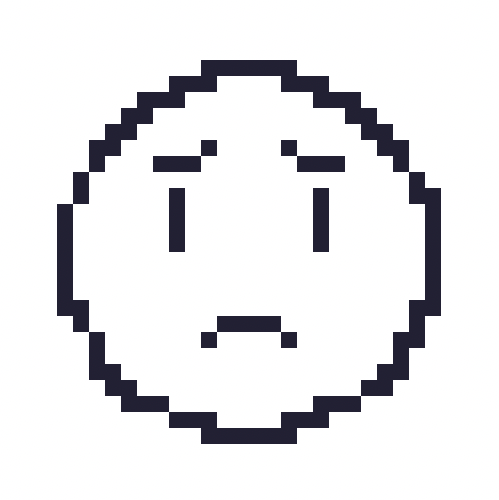
第一个话题,也可能是我从新手像素画师那里看到的最常见的问题是双像素。
什么是双像素呢?
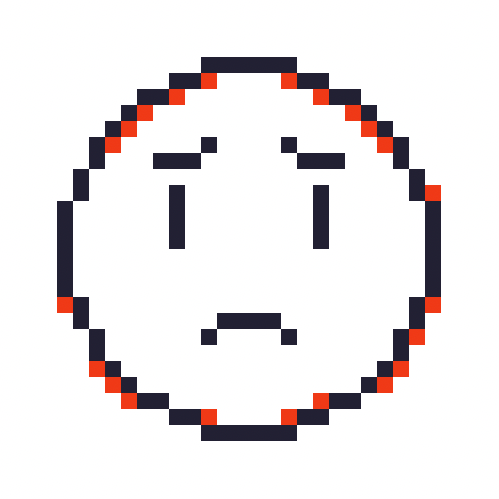
双像素基本上就是当这些像素在一条线上并排排列。
而你真正想要的是一条更平滑的线。
这里你可以看到,我标红显示了一些双像素,如果我删除这些像素,我们就能得到一条更平滑的线。
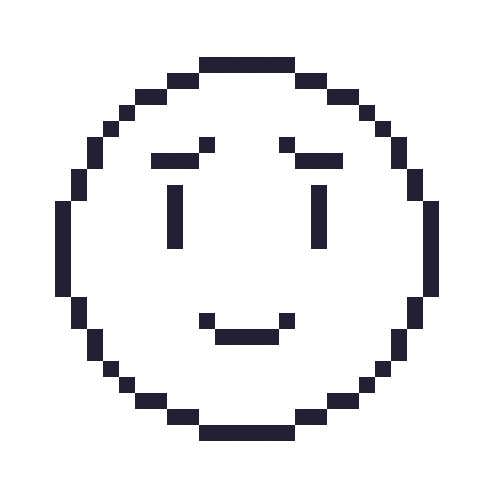
我看到人们的问题是,他们只是拿出画笔开始画线,然后说:"嘿,酷,我这里有一条小鲸鱼",然后认为这就是像素画了。但你可以看到它看起来有点奇怪,如果我们删除所有的双像素,它会看起来好看得多。
有几种方法可以解决这个问题:
一些软件有像素完美选项,当你开始绘画时,它会尝试模拟一条完美的像素线 这只是一些更专注于像素的程序才有的功能,比如Aseprite。Photoshop是没有的 如果你使用Photoshop,你可以按住Shift键并在两点之间点击,这样也可以拖出一条完美直线 你也可以在大多数软件中使用线条工具
你可以明显看出糟糕的线条和更受控制的线条之间的区别。我绝对建议你一开始就只画一个像素宽的线,并尽量避免双像素。
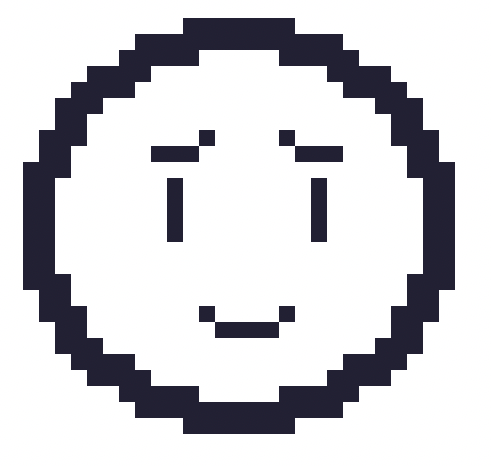
话虽如此,这并不意味着你不能创建包含双像素的作品,但你必须对如何使用双像素有更好的理解。如果你在画线方面经验较少,我绝对建议你坚持使用单像素线。
谈到线条,你不仅可以画单像素宽的线,你也可以画两个像素宽的线。但我只建议用于物体的轮廓线,因为如果你开始把精灵图内部的东西做成两个像素宽,它会看起来有点奇怪。
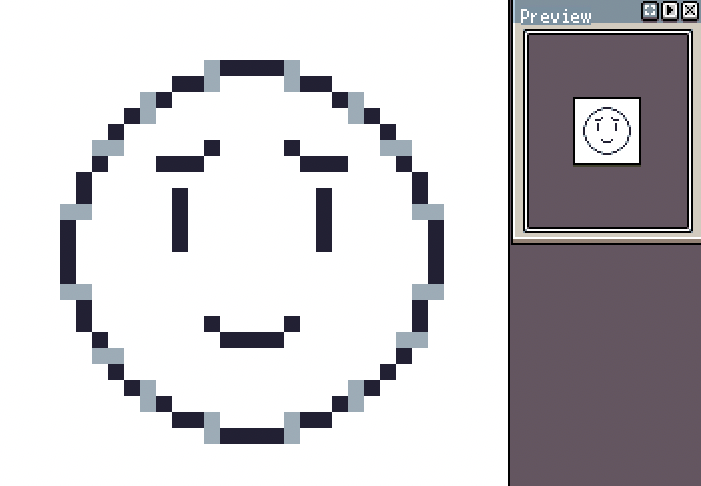
或者你可以在单线上使用AA抗锯齿。这里没有真正的对错之分,但有一些看起来更令人愉悦,更推荐的做法。但我再次强调,一开始还是坚持使用单像素线。
2. 锯齿(Jaggies)
下一个话题是很多人都会做的事情,也是我经常被问到的。让我们来看看锯齿的基础。
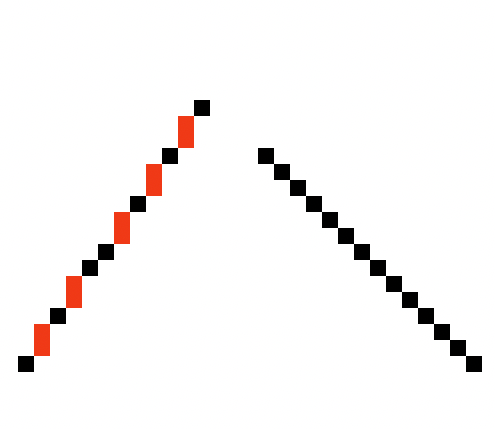
什么是锯齿?简单来说,锯齿就是当一条线出现断裂的地方。你可以看到它平滑地向下,然后出现这个奇怪的断裂部分,然后再平滑向下,又出现奇怪的断裂部分。而你真正想要的是一条一致的直线。它不必每次都是一个像素,可以一直是两个像素向下,你只是想要一个贯穿整个过程的一致、均匀的图案。
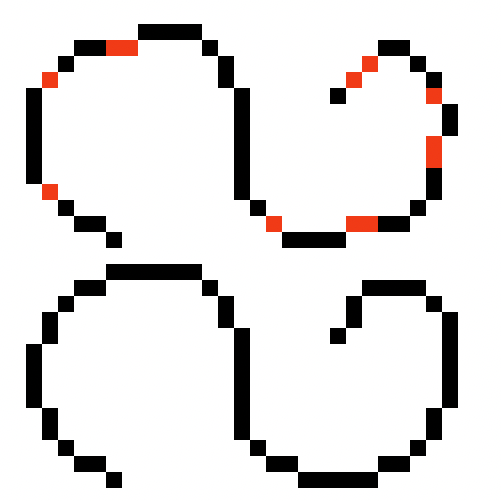
这里有一个已修复的断线示例。你可以看到上面有断线,下面有均匀的线。在某些地方你可以清楚地看到差异,我用标红显示了断线的地方,这样你可以看到我是如何修复它的。
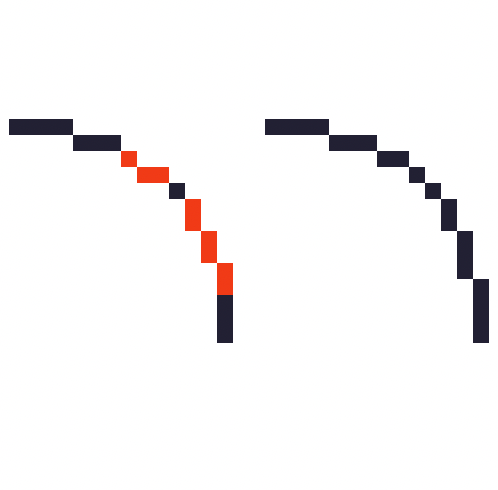
像素画曲线是有很多段像素短线链接而成,有4个像素的像素短线标记为4,以此类推。
我用数字说明画像素画曲线的技巧:
我们有4、3、2、1、1、1、2、3、5 这看起来没什么意义,除了数字先下降后上升,而且两个数字之间不会出现更大的数字 让我们仔细看看: 在4和2之间应该是3 在3和1之间应该是2 在2和1之间应该是1.5,但你不能放半个像素 较小的数字总是比较大的数字优先 当数字降到1时,线条就会停止,一直是1、1、1 当你觉得有了一个漂亮的曲线,就开始再次增加数字
3. 轮廓线问题
最后一个话题是轮廓线,我想谈谈一些常见错误和一些改进轮廓线的技巧。
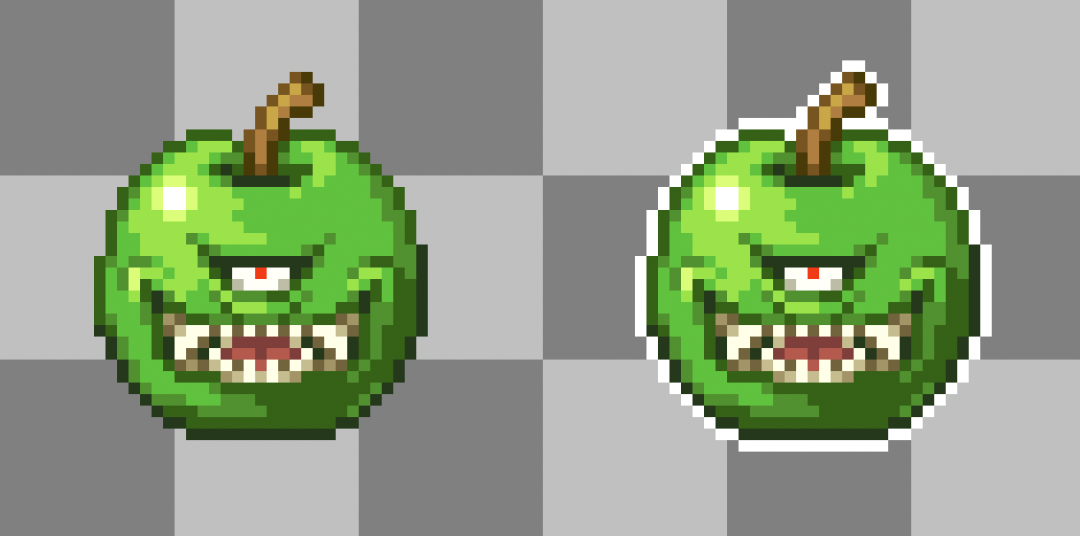
苹果的例子:
果柄有圆边会让叶子看起来是圆的,如果想要表现尖锐的东西,比如剑,就可以用像素填实剑尖。

像素画的要点是让一个像素尽可能多地表达
在填充方面:
如果你发现轮廓线外有一些透明像素的缝隙,就需要填满它 这样可以避免在角色移动时的闪烁
关于间距:
有时添加一个像素可以让两个部分看起来更接近 有时留下空隙可以让部分看起来更分离 你需要考虑这些东西应该看起来更近还是更远
当然,Aseprite可以自动为你画轮廓线,但它不会考虑到尖边或柔边。
如果你想做到完美,就必须手动完成。



